Как убрать черные полосы на видео
и почему они появляются




 4.4
Оценок: 19
(Ваша: )
4.4
Оценок: 19
(Ваша: )
Почему появляются чёрные полосы на видео
При просмотре видео на широкоформатных мониторах многие пользователи сталкиваются с проблемой черных полос по краям изображения. Эти полосы могут быть как вертикальными, так и горизонтальными (или всё вместе). Основная проблема заключается в том, что размеры экрана не соответствуют соотношению сторон воспроизводимого видео. Например, просматривая видео 4:3 на экране 16:9, мы неизбежно получим полосы по бокам изображения.
Посмотрите этот урок или прочитайте статью и узнайте, как убрать черные полосы на видео за несколько минут в программе ВидеоМАСТЕР:
Правильные пропорции видео для разных платформ
Если вы планируете загружать снятые видео в интернет, то надо немного знать о стандартах для них. Прежде всего стоит упомянуть, что разрешение 4:3 (1280x960) в настоящее время практически нигде не используется и может быть применено разве что для стилизации под старые VHS-камеры. Для сетевых роликов (YouTube, Instagram, Facebook) характерен формат 16:9 для альбомной ориентации и 9:16 для портретной. Для кинофильмов чаще всего используется 1:1,85 — в американских кинозалах, 1:1,66 — в европейских, 1,34:1 — для IMAX.
На некоторых платформах есть ограничения по разрешению. Например, если на YouTube вы можете заливать видео даже в 4K, то в Instagram или Twitter максимум будет Full HD (1080p). Сервис Snapchat же настроен только на портретную ориентацию и имеет «потолок» в 1080x1920.
Как убрать черные полосы на видео в ВидеоМАСТЕРЕ
Для того, чтобы справиться с данной проблемой, воспользуемся программой ВидеоМАСТЕР. Продукт позволяет задавать размер и положение видимой области изображения, то есть, производить кадрирование видео. Таким образом, убрать черные полосы по бокам видео можно, выполнив несколько несложных действий.
Шаг 1. Установите программу ВидеоМАСТЕР.
ВидеоМАСТЕР - это универсальный видео конвертер. Кроме этого, программа оснащена обширным диапазоном полезных опций для редактирования видео фрагментов. В частности, с помощью нее можно убрать черные полосы на видео. Скачать видео конвертер можно с официального сайта программы. Установите программу на свой компьютер и осуществите ее первый запуск.
Шаг 2. Добавьте видеофалы.
На этом этапе необходимо загрузить в программу те ролики, на которых требуется убрать черные полосы на видео. Для этого нажмите кнопку Добавить, которая расположена на левой боковой панели программы. Файлы можно загружать по одному или целую папку с видео. Подробную справку о загруженных роликах вы сможете получить, открыв раздел Информация.
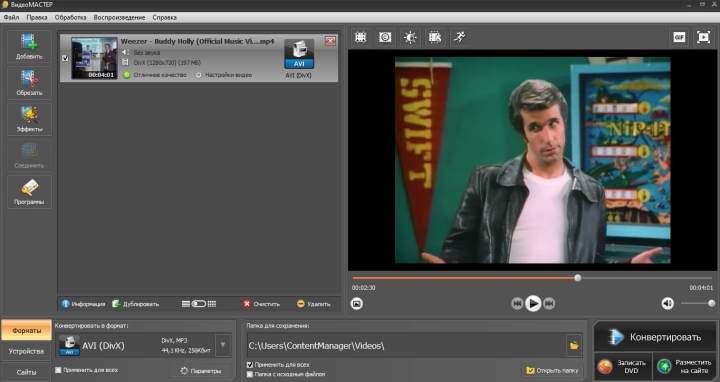
Просматривать изменения можно в плеере справа
Шаг 3. Как убрать черные полосы видео?
Откройте раздел меню Эффекты > Кадрирование. С помощью операции кадрирования можно менять размер и пропорции видео изображения. Выделить область кадрирования можно и вручную - при помощи мыши. Установите нужные настройки и нажмите Применить. Таким образом, программа позволяет редактировать видео и избавиться от черных полос буквально за несколько кликов. Осталось лишь запустить процедуру конвертации. Для этого нажмите кнопку Конвертировать в правом нижнем углу программы. По окончании процесса кодирования вы сможете сразу же просмотреть подготовленный ролик.
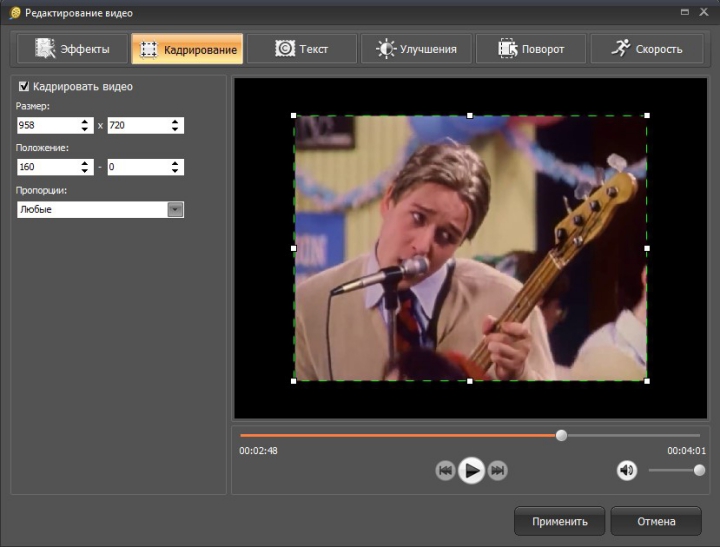
Программа автоматически определит границы
Как избежать появления черных полос
при проигрывании видео
Если ролик записан в непопулярном разрешении — вы почти всегда обречены испытывать дискомфорт от просмотра. Однако есть способы, как убрать чёрные полосы в фильме или интернет-видео:
1. Открывать ролики в подходящих видеоплеерах
Не все современные проигрыватели поддерживают соотношение сторон 4:3, поэтому с подобными видео могут возникнуть проблемы. Советуем использовать более старые медиаплееры, например Windows Movie Player или VLC.
2. Настроить параметры для ютуба
Этот способ окажется вам полезен, если вы собираетесь загружать на YouTube видео с чёрными полосами по бокам. Есть очень простой способ убрать их — надо прописать в тегах (поле ввода при добавлении видео, в котором указываются ключевые слова для поиска) одно из следующих значений:
- yt:quality=high: показывать HD-видео по умолчанию.
- yt:crop=16:9: масштабировать до формата 16:9 и удалить поля вокруг видео.
- yt:stretch=16:9: преобразовать видео с ошибочным соотношением сторон в формат 16:9.
- yt:stretch=4:3: преобразовать видео с ошибочным соотношением сторон в формат 4:3.
- yt:crop=off: отменить кадрирование и восстановить обрезанные области.
После этого с видео пропадут все чёрные полосы, при этом качество не упадёт.
Популярные вопросы:
Основной причиной появления тёмных полос по бокам является несоответствие соотношения сторон оригинального видео и стандартного разрешения проигрывающего плеера. Без программы для обрезки кадра все современные фильмы будут воспроизводиться с чёрными областями сверху и снизу.
Такая технология в плеерах называется «Экранное каше» и используется для подгонки видео несоответствующего разрешения. Чтобы не было необходимости удаления «лишних» пикселей картинки, пустые места заполняются чёрным цветом сверху и снизу (либо справа и слева). В таком случае вы видите полноценную видеозапись, не «вылезающую» за пределы экрана.
Другие интересные статьи:
- Как сделать субтитры к видео






